編集
編集機能の概要
Nozbe Classic のほとんどのビューから編集モードが利用できます。プライオリティリスト、プロジェクト、カレンダーなどに編集モードがあります。プロジェクトとカテゴリーリストには別に編集オプションがあります。
プロジェクト(1)やタスク(2)の下部のバーにマルチ編集機能が位置しています。
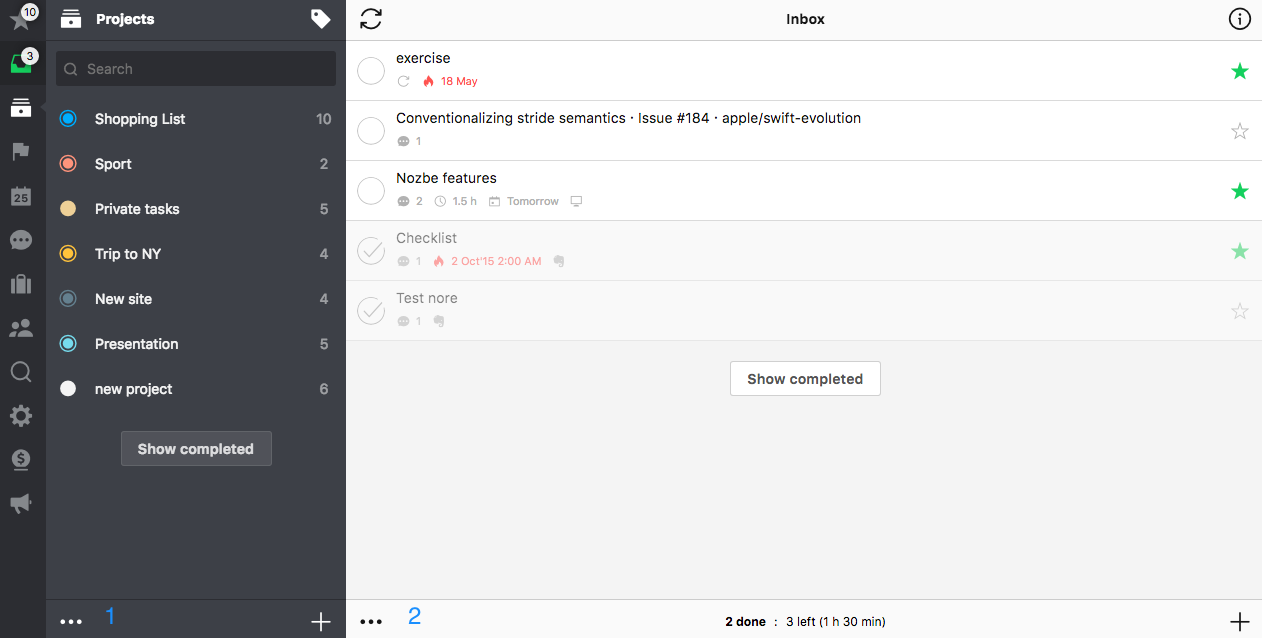
編集の手順
編集モードはとても便利で快適です。タスク/プロジェクト/カテゴリーのグループを一度に編集できるからです。ビューの下部のバーにある"編集"ボタンをクリックしてください。以下と同じような画面が表示されます:
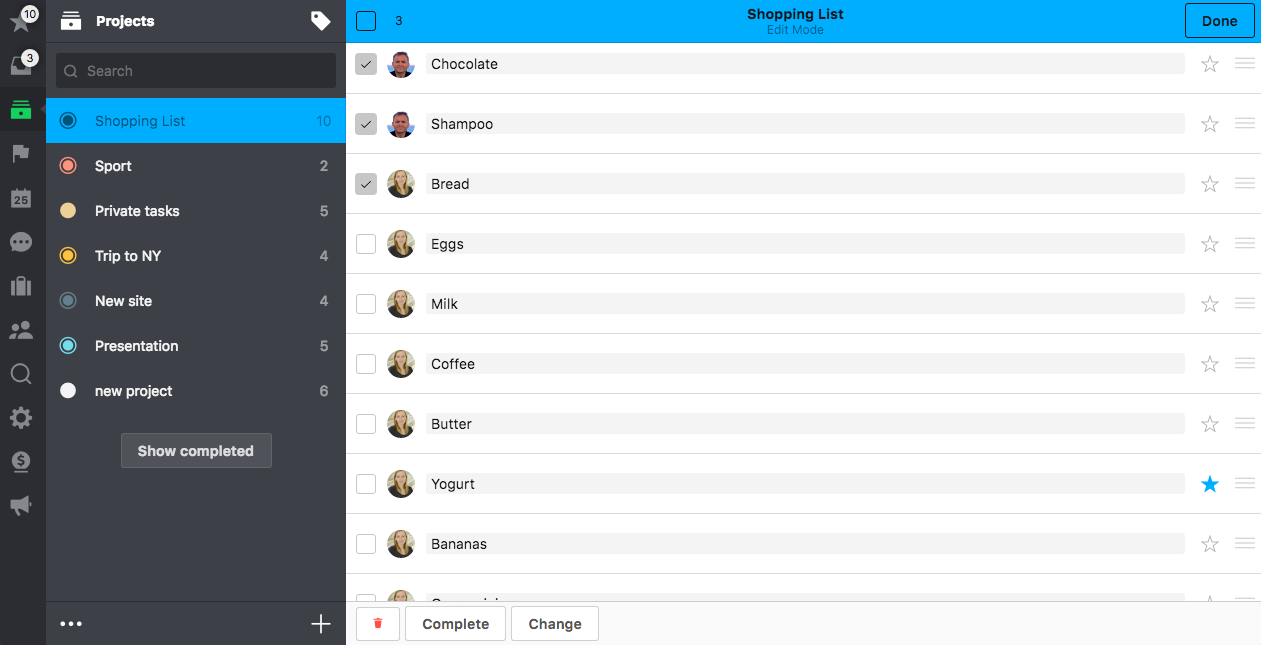
このスクリーンショットではすでにいくつかのタスクが編集(1)のために選択されています。タスク詳細画面を見ると、いくつかのパラメーターがすでに設定されており、さらに今回新しく設定したものがあります(2)。選択した全てのタスクの詳細を変更するには、編集モードにすると現れる’変更'(5)ボタンをクリックしてください。パラメーターからいくつかを選び(2)(3)、設定または新しいコメントを追加したら(4)、‘完了’ボタンで完了します(6)。
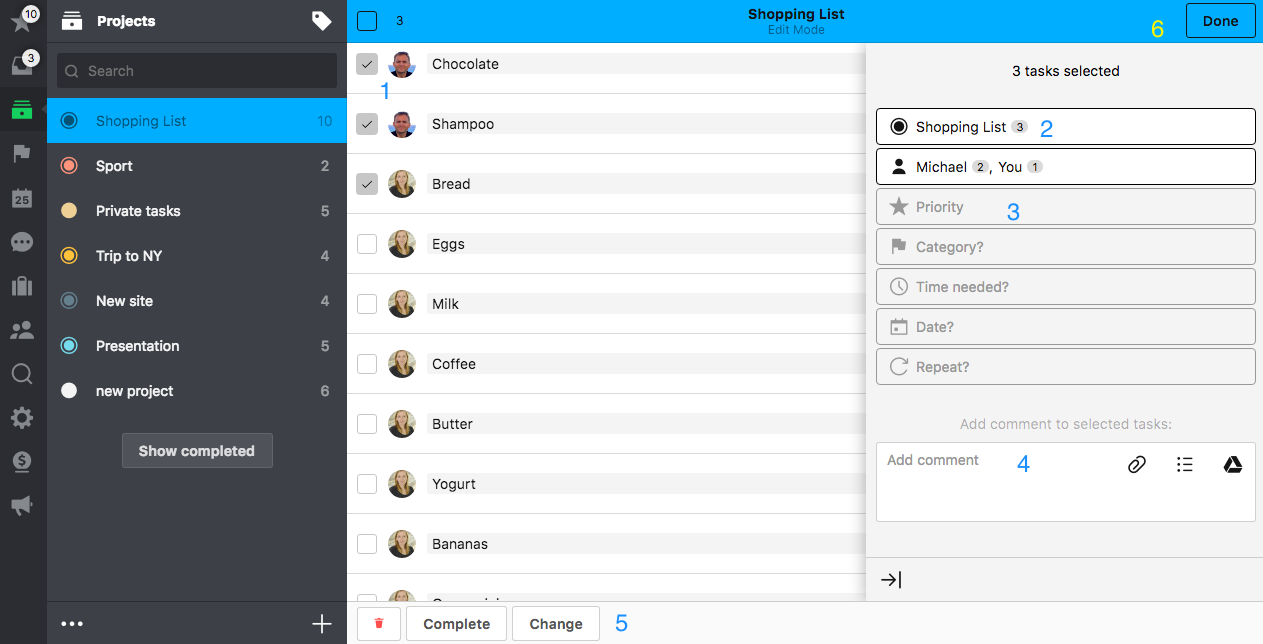
この例では、カテゴリーを変更/追加しています。
- リストからいくつかのカテゴリーを選択します (‘shopping’が強調されます)
- ‘確認’ボタンで承認します
- 上部バーの’編集終了’ボタンで変更を保存します
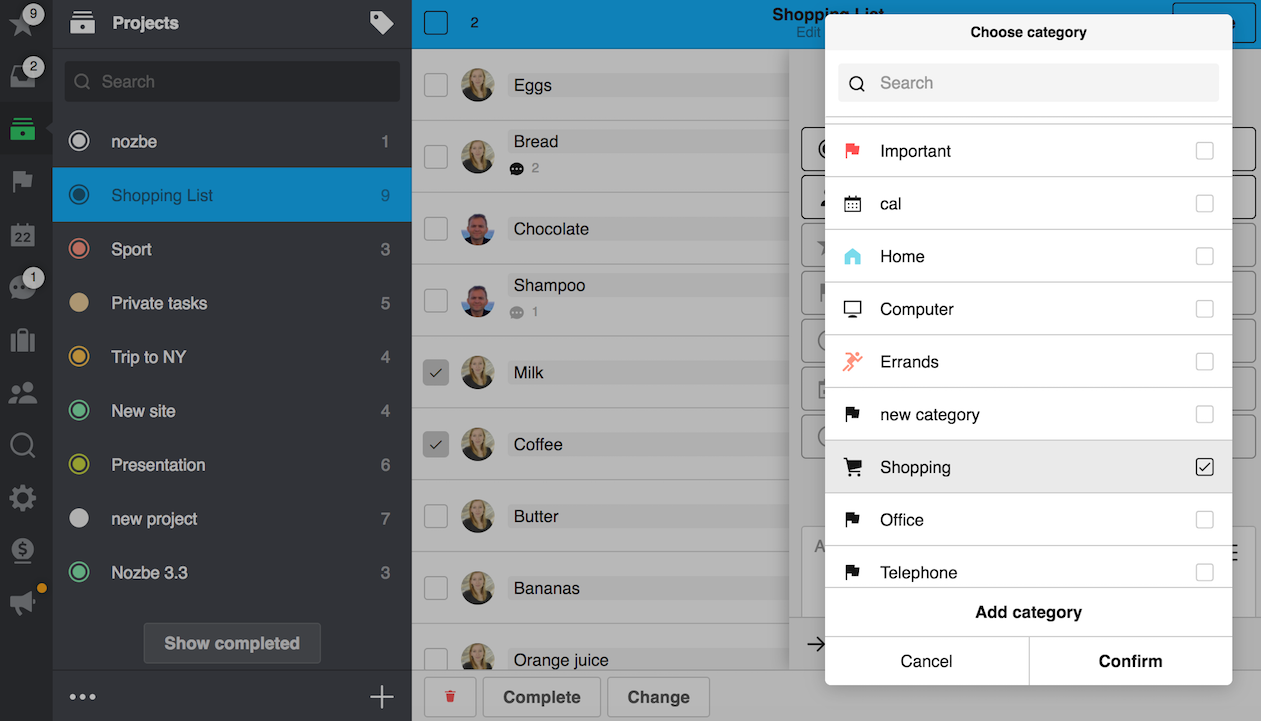
この手順は全ての変更に適用されます。全ステップが必要になります。
プロジェクトリストの編集
上記で述べたように、このモードはプロジェクトリストにも適用されます。プロジェクトリストの最下部に編集モードに移るボタンがあります。
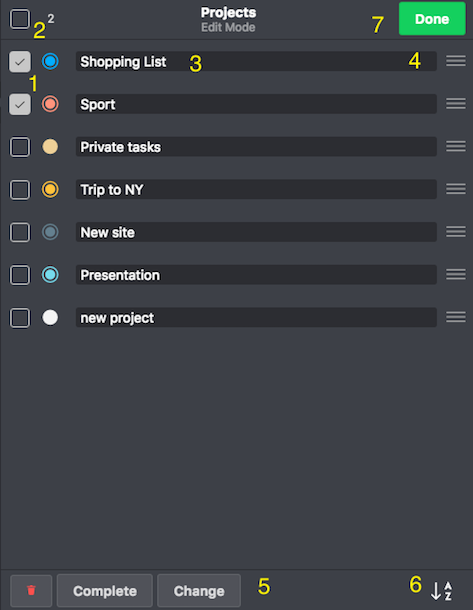
- プロジェクトを選択します
- 全てを選択するにはここをクリックします
- プロジェクト名を編集します
- ドラッグアンドドロップのアイコン(クリックして掴むとドラッグアンドドロップでプロジェクトの順序をアレンジできます…*アルファベット順ではなくなることに注意してください。オプション4か6を選んでください)
- “詳細"ボタンはタスクの編集モードにもあったように、プロジェクトに他の選択可能なオプションを追加できます(ラベルの追加/削除、色、など)。
- リストをアルファベット順にします(機能はアクティブになるとアイコンは緑になり、そうでないと白くなります)
- 変更を行ったら、右上にある"編集終了"ボタンをクリックし、忘れずに変更を保存してください。
あなた自身が作成したプロジェクト、または、あなたがアドミンであるプロジェクトのみ変更を行えます。その他のプロジェクトには編集を加えることができません。
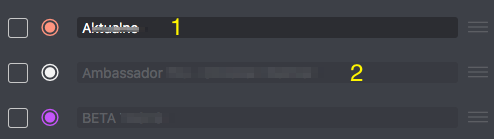
モバイルでの編集機能
モバイルデバイスでの編集モードでは、通常のPC/Macバージョンとは違う特徴があります。それは、通常のPCなどでは簡単に行えるドラッグアンドドロップの機能ですが、モバイルでは、ジェスチャーとの混同を避けるために 編集モードへ移動しました。
まずビューへ行き、タスクやプロジェクト名の右側にある3本線のアイコンをクリックすることで、位置を移動させることができます。以下のアイコンをクリックします:








